
Entsperrbildschirm unter Android komplett deaktivieren
Der Entsperrbildschirm gehört seit den Anfangstagen zu Android: Drückt Ihr die Power-Taste auf Eurem Smartphone oder Tablet, müsst Ihr standardmäßig mindestens eine Wischbewegung durchführen, um auf die Startseite zu gelangen. Das ist sinnvoll, um das Gerät beispielsweise nicht versehentlich in der Hosentasche zu entsperren. Es gibt aber auch Situationen, in denen der Entsperrbildschirm nur stört.
Ein Beispiel dafür: Ihr steckt Euer Smartphone für die Navigation im Auto in eine KFZ-Halterung (apropos: ich empfehle diese hier). Wenn Ihr das Handy nicht gleichzeitig mit Strom versorgt, geht der Bildschirm je nach Android-Version nach einigen Minuten aus. Deaktiviert Ihr den Entsperrbildschirm, könnt Ihr den Screen mit einem einfachen Druck auf den Power-Knopf wieder einschalten. So spart Ihr Euch das Hochwischen oder gar die Eingabe eines Sicherheitsmusters – gerade letzteres ist am Steuer keine gute Idee! Auch für Mediengeräte wie dem von uns getesteten Orbsmart Soundpad 500 kann es helfen, den Entsperrbildschirm abzuschalten. Auf diese Weise kommt Ihr direkt zum Medienplayer. Vor allem, wenn Ihr das Gerät per Fernbedienung nutzt, ist das eine echte Hilfe.
So schaltet Ihr Android ohne Wischgeste ein
Um den Entsperrbildschirm zu deaktivieren, müsst Ihr die Sicherheitseinstellungen von Android aufrufen. Öffnet also die Einstellungen Eures Telefons oder Tablets. Hier navigiert Ihr zu Sicherheit, wo Ihr den Punkt Displaysperre findet. Tippt diesen an und wählt bei Displaysperre wählen die Einstellung Keine. Gegebenenfalls müsst Ihr noch die aktuelle Sperrmaßnahme eingeben, um sie zu deaktivieren. Bestätigt abschließend den Warnhinweis, um Euren Androiden künftig auf Knopfdruck direkt einzuschalten.
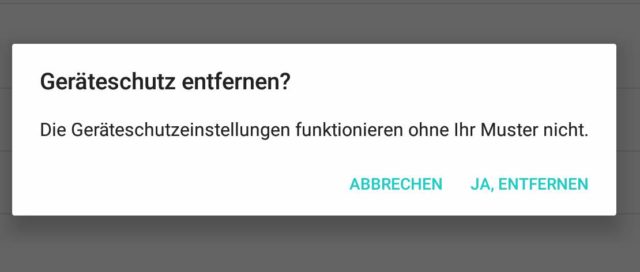
Apropos Warnmeldung: Diese solltet Ihr natürlich ernst nehmen. Ohne Displaysperre kann jeder Euren Androiden aktivieren. Wie Ihr die Displaysperre nutzt, um Euer Handy vor fremden Fingern schützt, zeigen wir in dieser Anleitung.
Optional: Bildschirm unter Android länger anlassen
Falls Euch das schnelle Entsperren noch nicht reicht, könnt Ihr noch einen Schritt weiter gehen: Verlängert die Zeit, die der Bildschirm eingeschaltet bleibt. Normalerweise schaltet Android den Bildschirm nach ein bis zwei Minuten aus, um Akku zu sparen. Das lässt sich ändern! Öffnet die Einstellungen und navigiert in den Bereich Display. Hier findet Ihr eine Option mit Namen Ruhezustand oder ähnlich (Android, Ihr wisst schon ;) ). Stellt diese auf eine längere Zeitspanne um. Anschließend bleibt der Bildschirm Eures Androiden deutlich länger aktiviert.
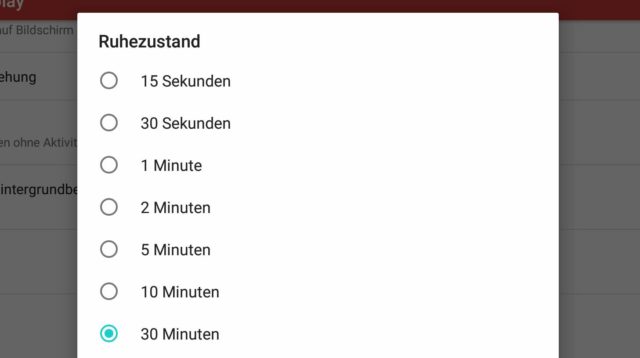
Noch mehr Tipps, Tricks und Anleitungen zum Google-System gefällig? Haben wir! Zu den Android-Tutos.




